Question & Answer
Question
Amos 25.0 のインストール手順 Concurrent Userライセンス(同時ユーザーライセンス)
Answer
1. 事前に
■IBM SPSS Amos 25 をインストールする場合、Administrator (管理者)権限のユーザーアカウントでコンピュータにログオンしてください。 アンチウイルスソフトウェアを停止することをお勧めします。 起動しているアプリケーションがある場合には終了してください。
■IBM SPSS Amos 25 をインストールする際、以下のメッセージが表示されることがあります。
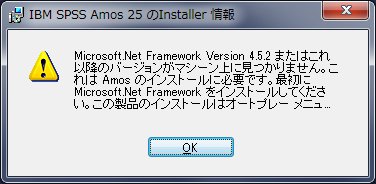
IBM SPSS Amos 25 は、Microsoft .NET Framework Version 4.5.2が必要です。製品インストール前に以下のURLよりファイルをダウンロードし、インストールしてください。
https://www.microsoft.com/ja-jp/download/details.aspx?id=42642
<インストール手順>
「NDP452-KB2901907-x86-x64-AllOS-ENU(.exe)」ファイルをダウンロードします。
ダウンロードしたファイル[NDP452-KB2901907-x86-x64-AllOS-ENU(.exe)]を右クリックし、メニューより[管理者として実行](OSによっては[その他]にあります) をクリックしインストールしてください。
■Sentinel RMS License Manager をインストールしたコンピュータのコンピュータ名 または IPアドレスが必要になりますのでご用意ください。
■複数バージョンの実行および前のリリースからのアップグレード
新しいバージョンの IBM SPSS Amos をインストールする前に、その古いバージョンをアンインストールする必要はありません。
同じマシンに複数のバージョンをインストールして実行できます。
ただし、前のバージョンがインストールされているのと同じディレクトリーに新しいバージョンをインストールしないでください。
もし、バージョンを変更する場合は、古いバージョンをアンインストールしてから、新しいバージョンをインストールしてください。
アンインストール手順
同じマシンに複数のバージョンをインストールして実行できます。
ただし、前のバージョンがインストールされているのと同じディレクトリーに新しいバージョンをインストールしないでください。
もし、バージョンを変更する場合は、古いバージョンをアンインストールしてから、新しいバージョンをインストールしてください。
アンインストール手順
■不明点がありましたら、製品マニュアルをご参照ください。
IBM SPSS Amos 25 マニュアル
IBM SPSS Amos 25 マニュアル
2. IBM SPSS Amos 25 のインストール
[Concurrent Userライセンス(同時ユーザーライセンス)]を購入された場合
インストールは以下の3つの方法があります。
・エクスプレス・ダウンロード・サービスからダウンロードしたファイルでインストールを実行
・PA オンライン(Software and services online)からダウンロードしたファイルでインストールを実行
・ISOファイルをダウンロードして作成したDVDからインストールを実行
エクスプレス・ダウンロード・サービスからダウンロードしたファイルでインストールを実行する場合は【2-1】を、
PA オンライン(Software and services online)からダウンロードしたファイルでインストール実行する場合は【2-2】を、
ISOファイルをダウンロードして作成したDVDからインストールを実行する場合は【2-3】を、
それぞれご参照ください。
【2-1】エクスプレス・ダウンロード・サービスからダウンロードしたファイルでインストールを実行
ダウンロードしたファイル[CNLI8ML.exe] を右クリックして、[管理者として実行](OSによっては[その他]にあります) をクリックします。
ユーザーアカウント制御:「次のプログラムにこのコンピュータへの変更を許可しますか?」
というメッセージが出ましたら、[はい]をクリックしてインストールを開始してください。
【2-2】PA オンライン(Software and services online)からダウンロードしたファイルでインストールを実行
ダウンロードしたファイル[SPSS_Amos_25_win32.exe] を右クリックして、[管理者として実行](OSによっては[その他]にあります) をクリックします。
ユーザーアカウント制御:「次のプログラムにこのコンピュータへの変更を許可しますか?」
というメッセージが出ましたら、[はい]をクリックしてインストールを開始してください。
【2-3】ISOファイルをダウンロードして作成したDVDからインストールを実行
下記の1から4を実施後、[インストール初期画面]より[IBM SPSS Amos 25 をインストール]をクリックしインストールを開始してください。
- インストールDVD-ROMを挿入後に自動的に表示される [AutoPlay] の IBM SPSS Amos 25 インストール初期画面では[終了]をクリックしこの画面を終了してください。
- Windows エクスプローラで、DVD-ROMをセットしたドライブに移動し、参照します。
- DVD-ROMをセットしたドライブのWindowsフォルダ直下にある 「setup.exe」 を右クリックして、[管理者として実行](OSによっては[その他]にあります)をクリックします。(「setup」という表記の場合、種類はアプリケーションです。)
- 再び[AutoPlay] の IBM SPSS Amos 25 インストール初期画面が表示されますので、[IBM SPSS Amos 25 をインストール]をクリックしインストールを開始してください。
3. Licensed Materials 画面
■「次へ(N)」をクリックしてください。

4.使用許諾契約書を熟読して同意してください
■「使用許諾契約の条項に同意します(A)」を設定し、「次へ(N)」をクリックしてください。

5. インストールフォルダの選択
■IBM SPSS Amos 25 をインストールするフォルダを設定し、「次へ(N)」をクリックしてください。デフォルト(そのまま)の設定でインストールすることをお奨めします。特定のフォルダへインストールする必要がある場合にはここでインストールフォルダを変更してください。

6. IBM SPSS Amos 25 のインストール
■「インストール(I)」をクリックしてください。 IBM SPSS Amos 25 のインストールが開始されます。
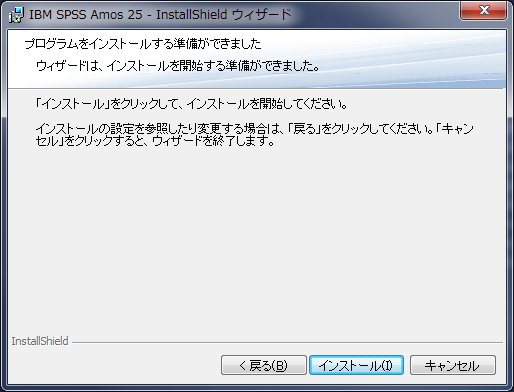
7. IBM SPSS Amos 25 のインストールの完了
■IBM SPSS Amos 25 のインストールが完了すると以下の画面が表示されます。
チェックを外して「完了」をクリックします。(チェックが入ったまま「完了」をクリックをクリックすると、
IBM SPSS Amos25 が起動しますが、ライセンスエラーとなります。)
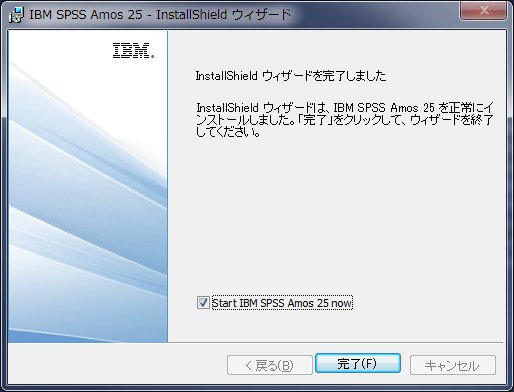
8. ライセンス認証
■インストール後ライセンス認証を行ってください。
ライセンス認証ウィザード起動手順
[Windows 10 , Windows Server 2016 の場合]
[スタート]->[IBM SPSS Statistics]->[IBM SPSS Amos 25 ライセンス認証ウィザード]
を右クリックして[その他]->[管理者として実行] をクリックしてください。
[Windows 8.0 の場合]
スタートの画面上で右クリックしてください。画面右下に「すべてのアプリ」アイコンが表示されましたら、それをクリックしてください。
[IBM SPSS Amos 25 ライセンス認証ウィザード]
を右クリックして「管理者として実行」をクリックしてください。
[Windows 8.1 , Windows Server 2012 の場合]
[スタート]->[下矢印]をクリックしてください。
[IBM SPSS Amos 25 ライセンス認証ウィザード]
を右クリックして「管理者として実行」をクリックしてください。
[Window 7, Windows Server 2008 の場合]
[スタート]->[すべてのプログラム]->[IBM SPSS Statistics]->[IBM SPSS Amos 25]->
[IBM SPSS Amos 25 ライセンス認証ウィザード]
を右クリックして「管理者として実行」をクリックしてください。
9. [ライセンスの状態]画面は次へ進んでください。

10. [製品の認証]画面では、「同時ユーザーライセンス(E)」を選択し、次へ進みます。
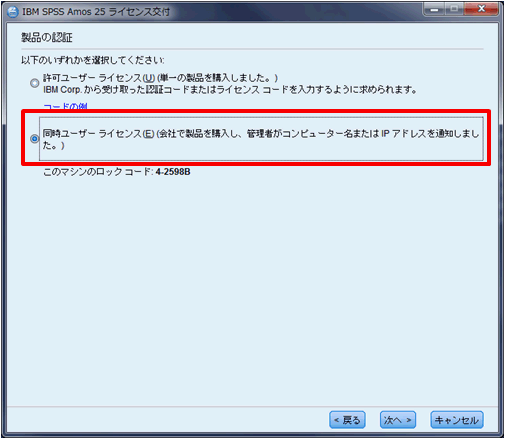
11. Sentinel ライセンスマネージャ がインストールされているPC(サーバ)の コンピュータ名 または IPアドレス をご登録ください
「ライセンスマネージャ名またはサーバーのIPアドレス」にSentinel RMS License Managerをインストールしたコンピュータのコンピュータ名 または IPアドレス(例:XXX.XXX.XXX.XXX) を入力し、「設定ボタン」をクリックして、「次へ(N)」をクリックしてください。
コミュータライセンスを使用される場合は、IPアドレスを指定してください。

12.[ライセンスの交付の完了]画面では、「終了」をクリックして終了します。
以下のどちらの場合も設定は正常に完了しております。
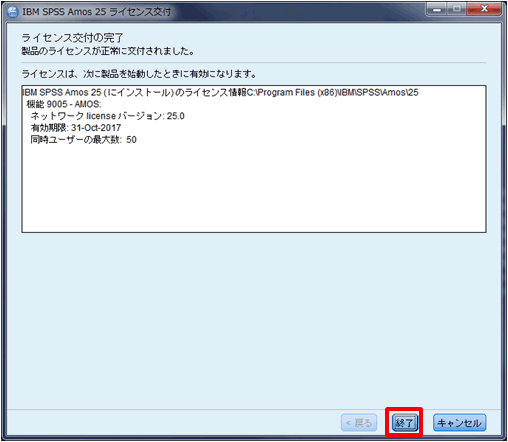

13.SPSS Amos の起動方法
[Window 10, Windows Server 2016の場合]
[スタート]->[すべてのアプリ]->[IBM SPSS Statistics]->[IBM SPSS Amos 25 Graphics]
をクリックして起動してください。
[Windows 8.0 の場合]
スタートの画面上で右クリックしてください。画面右下に「すべてのアプリ」アイコンが表示されましたら、それをクリックしてください。
[IBM SPSS Amos 25 Graphics]
をクリックして起動してください。
[Windows 8.1, Windows Server 2012 の場合]
[スタート]->[下矢印]をクリックしてください。
[IBM SPSS Amos 25 Graphics]
をクリックして起動してください。
[Window 7, Windows Server 2008 の場合]
[スタート]->[すべてのプログラム]->[IBM SPSS Statistics]->[IBM SPSS Amos 25]->
[IBM SPSS Amos 25 Graphics]
をクリックして起動してください。
Amosをインストールしライセンス認証も完了したにもかかわらず、製品起動時にメッセージが表示され使用できない場合は、Amosをインストールし、ライセンス認証も完了したにもかかわらず、製品起動時にメッセージが表示されて使用できません。をご参照ください。
[{"Product":{"code":"SSLVC7","label":"IBM SPSS Amos"},"Business Unit":{"code":"BU059","label":"IBM Software w\/o TPS"},"Component":"Not Applicable","Platform":[{"code":"PF033","label":"Windows"}],"Version":"Not Applicable","Edition":"","Line of Business":{"code":"LOB10","label":"Data and AI"}}]
Was this topic helpful?
Document Information
Modified date:
01 December 2019
UID
swg22007081